3ds max“推拉窗”的创建方法
1、打开3ds max软件,新建一个空白文档。
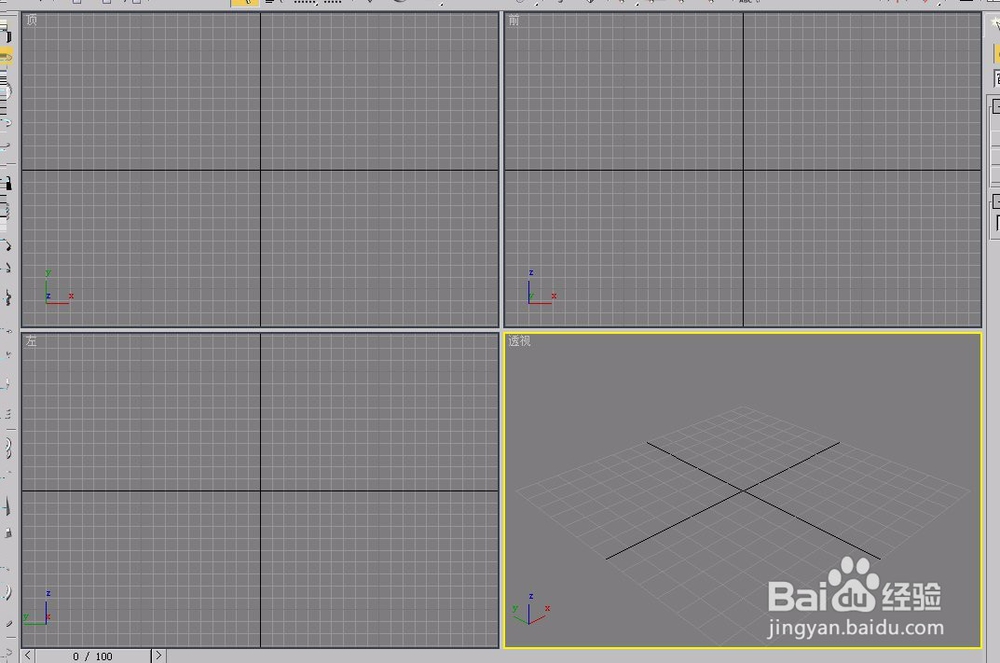
2、打开“创建”选项卡,选择“几何体”项。

3、单击选择“窗”选项中的“推拉窗”按钮。
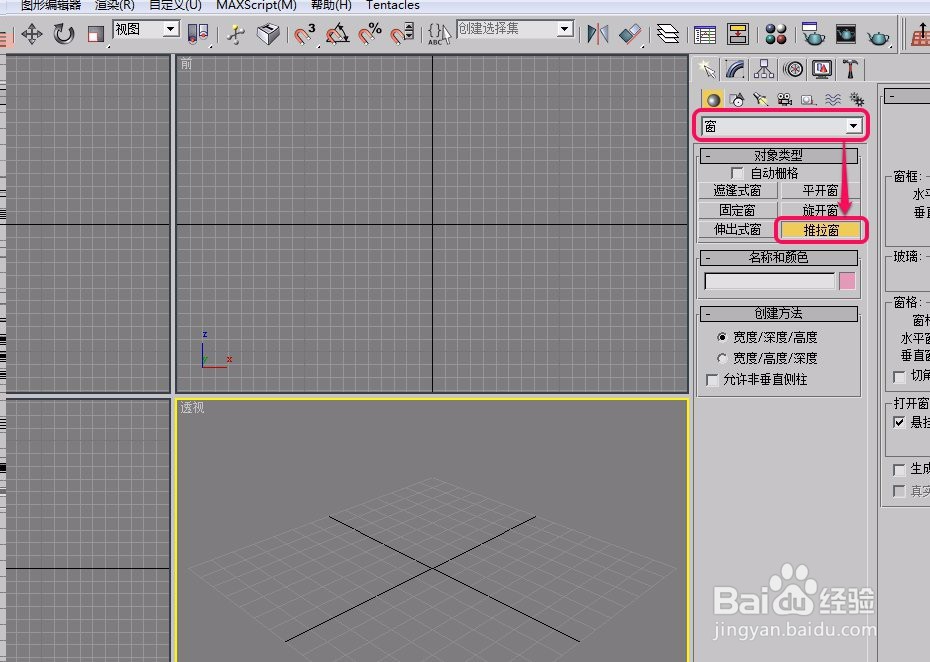
4、打开“名称和颜色”卷展栏,为推拉窗选择一种颜色。
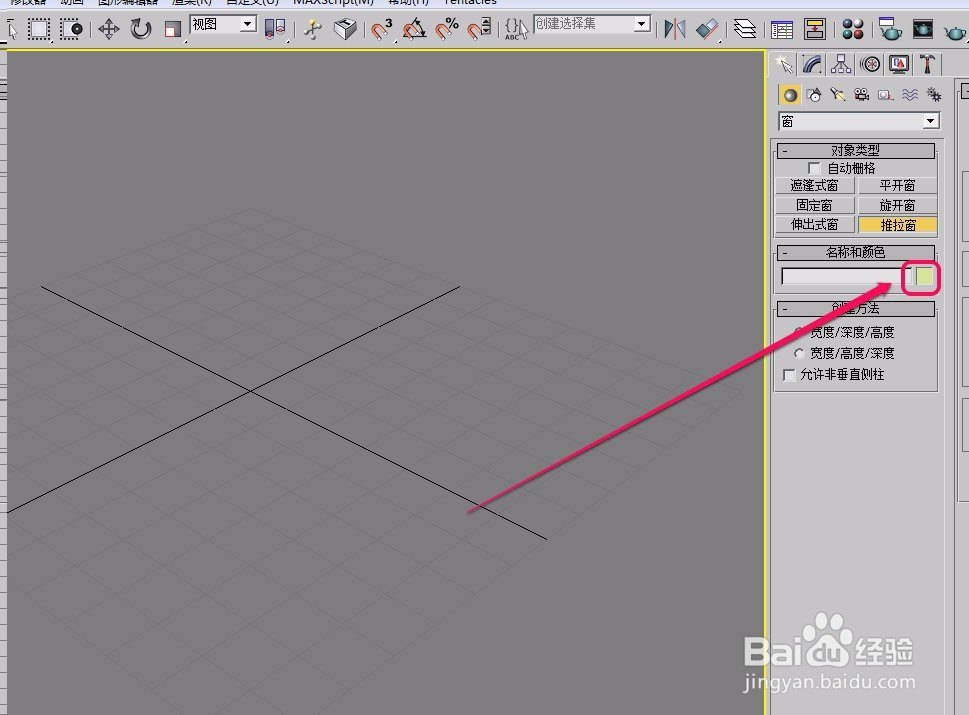
5、打开“创建方法”卷展栏,我们选择“宽度/深度/高度”选项,意思是将要按照宽度->深度->高度的顺序进行推拉窗的创建。

6、在视图中按住鼠标键不松手,沿着黄色箭头方向拖动鼠标,创建出推拉窗的宽度。

7、沿着黄色箭头方向继续拖动鼠标,创建出推拉窗的深度(厚度)。

8、沿着黄色箭头方向继续拖动鼠标,创建出推拉窗的高度。

9、这时,推拉窗就制作好了。
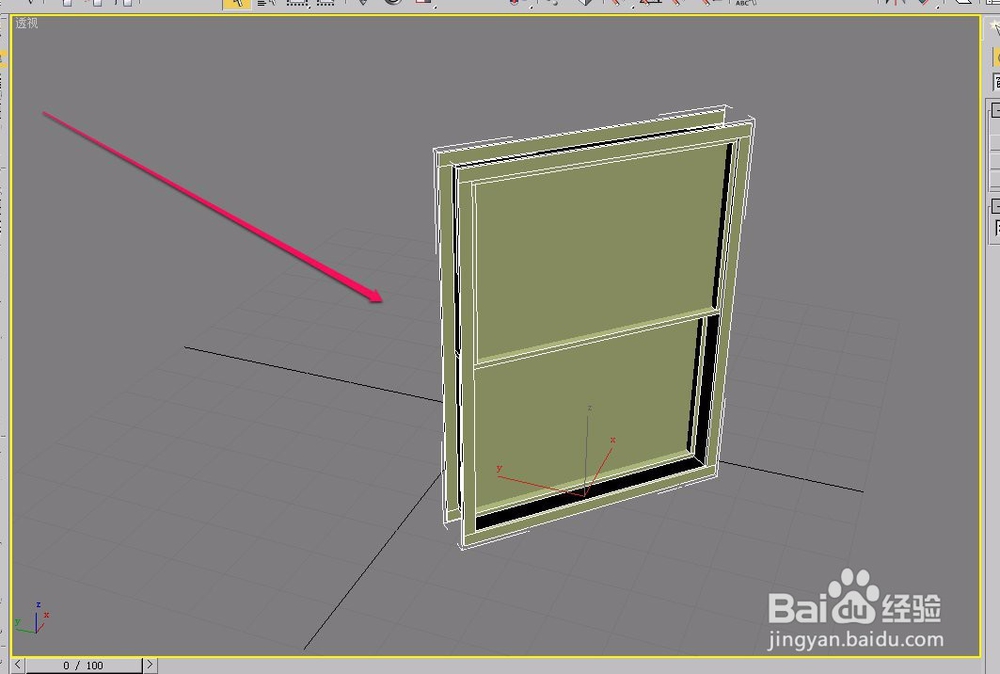
10、为了看的明显,我们将推拉窗打开一些。
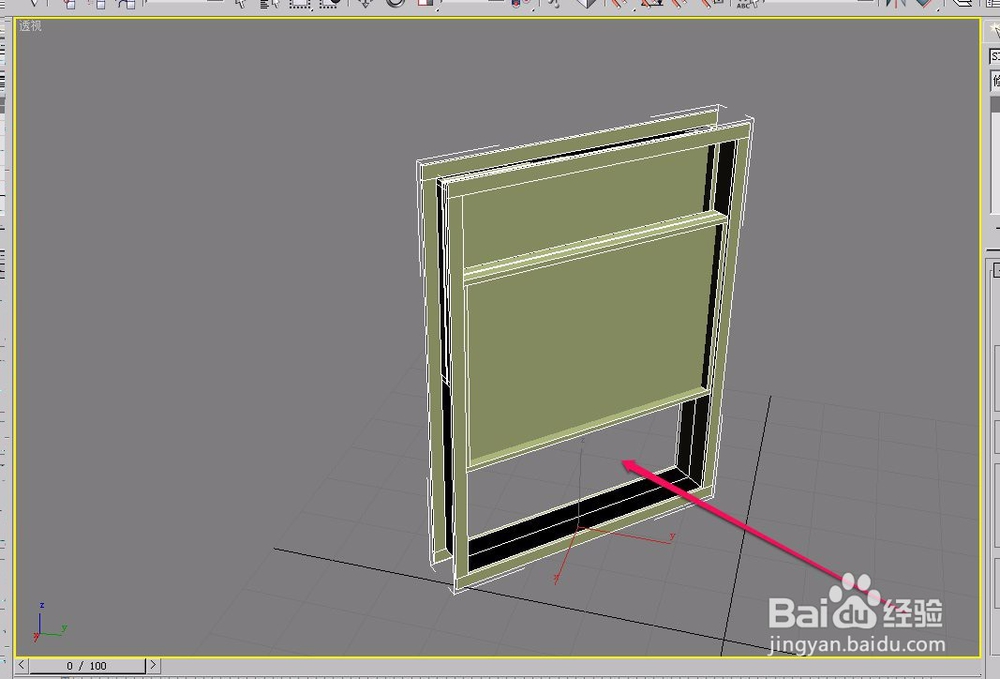
声明:本网站引用、摘录或转载内容仅供网站访问者交流或参考,不代表本站立场,如存在版权或非法内容,请联系站长删除,联系邮箱:site.kefu@qq.com。
阅读量:183
阅读量:34
阅读量:119
阅读量:45
阅读量:193